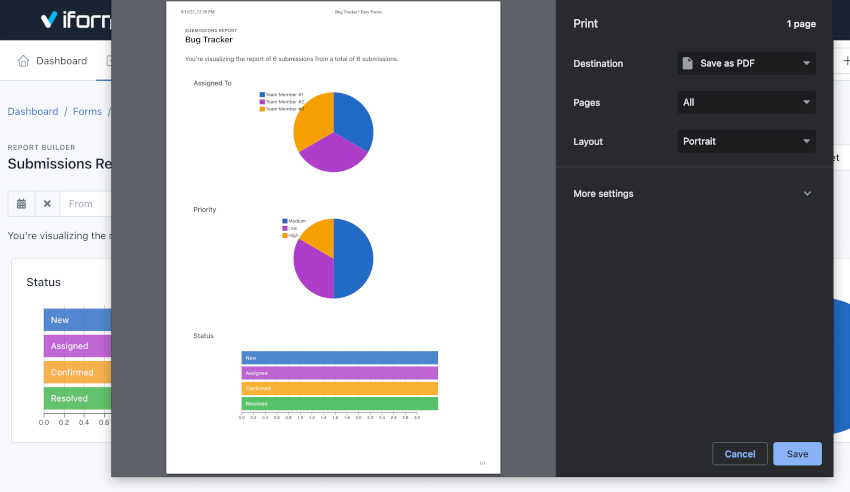Constructor de Informes
Introducción
Constructor de Informes te permite ver los datos recopilados por un formulario.
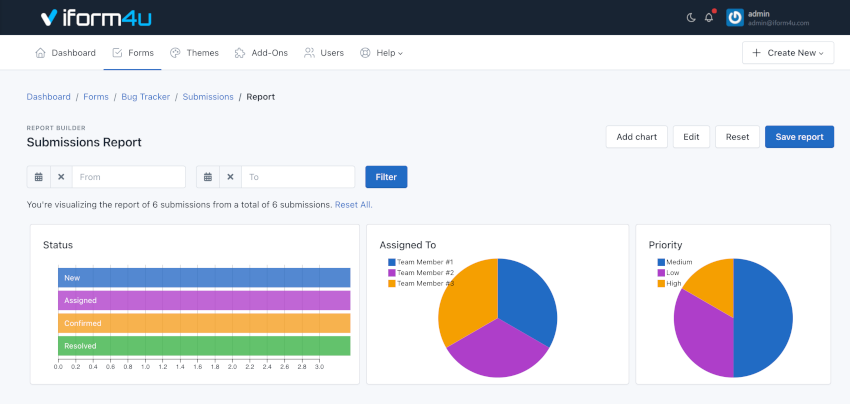
Nota: Solo puedes crear un informe por formulario.
Crear mi primer informe
Para crear tu primer informe, ve al Administrador de Formularios. Luego, haz clic en el botón Acciones y selecciona la opción Informe de Envíos.
Un informe está compuesto por múltiples gráficos. Puedes crear tantos gráficos como campos tengas en tu Formulario. Cuando termines de editar, deberías hacer clic en el botón Guardar informe.
Añadir un gráfico
Para crear un gráfico:
- Haz clic en el botón Añadir gráfico
- Completa el campo Título
- Selecciona el Tipo de gráfico
- Selecciona el Campo del cual obtener datos
- Haz clic en Guardar
Tu gráfico ha sido añadido. Ahora solo necesitas Guardar el informe.
Editar un gráfico
Para editar un gráfico:
- Haz clic en el botón Editar. Nota que el informe ahora tiene un fondo amarillo y el botón Editar ahora dice Detener. Además, todos los gráficos deben mostrar un ícono de lápiz (para editar) y una X (para eliminar).
- Haz clic en el ícono de lápiz del gráfico para editar.
- En el formulario que aparece, cambia los datos que necesitas.
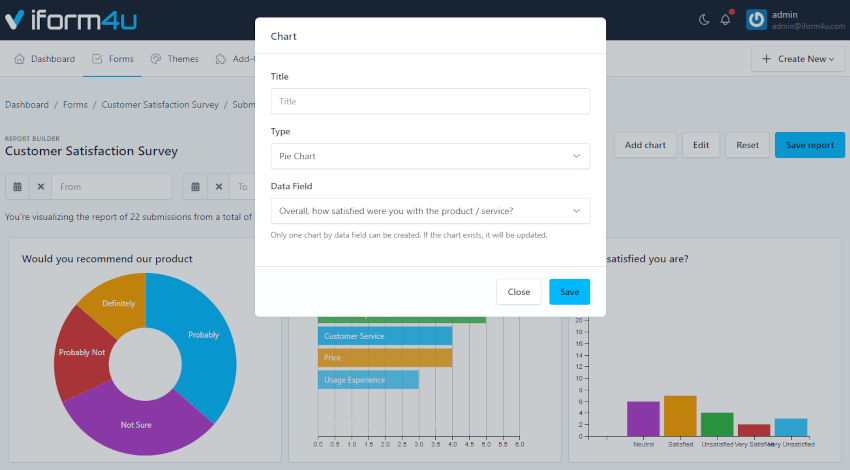
- Haz clic en Guardar
- Cuando el gráfico se recargue, presiona el botón Detener.
Tu gráfico ha sido editado. Ahora solo necesitas Guardar el informe.
Eliminar un gráfico
- Haz clic en el botón Editar. Nota que el informe ahora tiene un fondo amarillo y el botón Editar ahora dice Detener. Además, todos los gráficos deben mostrar un ícono de lápiz (para editar) y una X (para eliminar).
- Haz clic en el ícono X y el gráfico desaparecerá.
- Cuando el gráfico desaparezca, presiona el botón Detener.
Tu gráfico ha sido eliminado. Ahora solo necesitas Guardar el informe.
Redimensionar un gráfico
- Haz clic en el botón Editar. Nota que el informe ahora tiene un fondo amarillo y el botón Editar ahora dice Detener. Y cuando pasas el mouse sobre un gráfico, aparecerá un ícono en la parte inferior derecha para redimensionarlo.
- Haz clic en el ícono para redimensionar el gráfico y arrastra para hacerlo más grande o más pequeño.
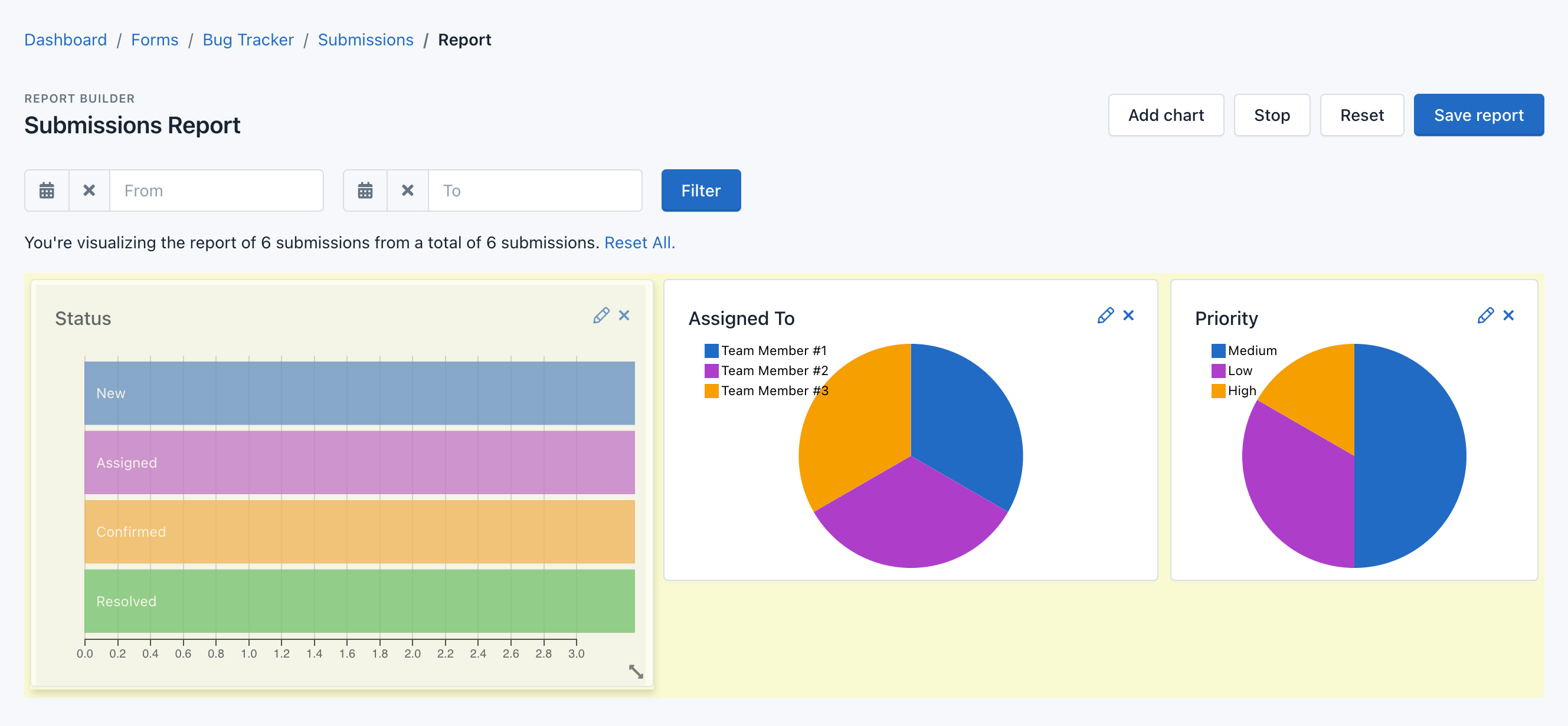
- Cuando el gráfico tenga el tamaño que necesitas, presiona el botón Detener.
Tu gráfico ha sido redimensionado. Ahora solo necesitas Guardar el informe.
Guardar el informe
Para guardar el informe:
- Asegúrate de no estar en vista de Edición. Haz clic en el botón Detener si aún aparece.
- Presiona el botón Guardar informe.
- Aparecerá un mensaje confirmando que el informe ha sido guardado.
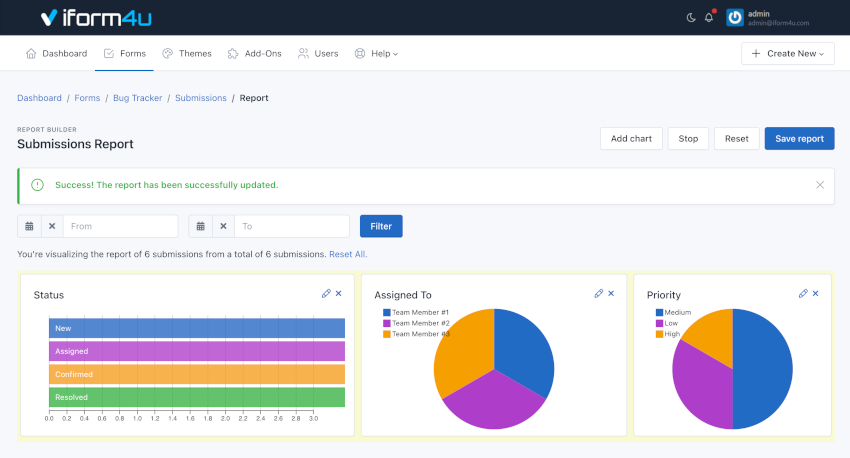
Interactuar con el informe
Los gráficos pueden interactuar entre sí. Cuando haces clic en uno de ellos, verás cómo los demás cambian para mostrar la información del elemento del gráfico en el que hiciste clic.
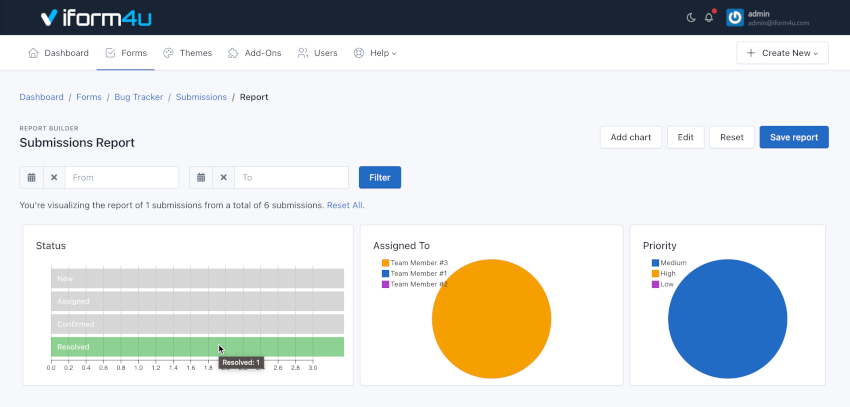
Restablecer un informe
Si deseas crear un nuevo informe, puedes presionar el botón Restablecer. Notarás que todos los gráficos han desaparecido. Ahora solo necesitas Guardar el informe.
Imprimir / Guardar un informe como documento PDF
Para imprimir un informe:
- Presiona Ctrl + P, o usa la función de impresión del navegador.
- Selecciona " Microsoft Print to PDF" (Windows) o " Guardar como PDF" (Mac).
- Ahora simplemente haz clic en " Imprimir".